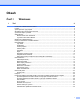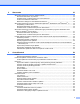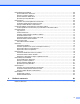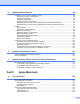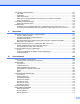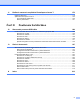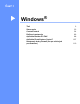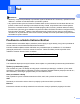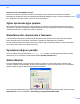Software User's Guide
Table Of Contents
- PRÍRUČKA POUŽÍVATEĽA PROGRAMOV
- Obsah
- Windows®
- 1 Tlač
- Používanie ovládača tlačiarne Brother
- Funkcie
- Výber správneho typu papiera
- Simultánna tlač, skenovanie a faxovanie
- Vymazanie údajov z pamäte
- Status Monitor
- Nastavenia ovládača tlačiarne
- Prístup k nastaveniam ovládača tlačiarne
- Karta Základné
- Karta Rozšírené
- Karta Profily tlače
- Podpora
- Používanie aplikácie FaceFilter Studio od spoločnosti REALLUSION na tlač fotografií
- 2 Skenovanie
- Skenovanie dokumentu pomocou ovládača TWAIN
- Skenovanie dokumentu pomocou ovládača WIA (Windows® XP/Windows Vista®/Windows® 7)
- Skenovanie dokumentu pomocou ovládača WIA (pre používateľov programov Windows® Photo Gallery a Windo ...
- Použitie aplikácie ScanSoft™ PaperPort™12SE s funkciou OCR od spoločnosti NUANCE™
- Zobrazenie položiek
- Organizácia položiek v priečinkoch
- Rýchle prepojenia na iné aplikácie
- Aplikácia ScanSoft™ PaperPort™12SE s OCR umožňuje konvertovať text vo forme obrázka na editovateľný text
- Importovanie položiek z iných aplikácií
- Exportovanie položiek do iných formátov
- Odinštalovanie aplikácie ScanSoft™ PaperPort™12SE s OCR
- 3 ControlCenter4
- Prehľad
- Používanie aplikácie ControlCenter4 v Domácom režime
- Karta Foto
- Karta Skenovanie
- Karta PC‑FAX
- Karta Nastavenia zariadenia
- Karta Podpora
- Používanie aplikácie ControlCenter4 v Pokročilom režime
- Karta Skenovanie
- Karta PC kopírovanie
- Karta Foto
- Karta PC‑FAX
- Karta Nastavenia zariadenia
- Karta Podpora
- Karta Vlastné
- 4 Diaľkové nastavenie
- 5 Aplikácia Brother PC‑FAX
- 6 Aplikácia PhotoCapture Center™
- 7 Nastavenie brány firewall (iba pre sieťových používateľov)
- 1 Tlač
- Apple Macintosh
- 8 Tlač a faxovanie
- 9 Skenovanie
- Skenovanie dokumentu pomocou ovládača TWAIN
- Skenovanie dokumentu pomocou ovládača ICA (Mac OS X 10.6.x)
- Používanie aplikácie Presto! PageManager
- 10 ControlCenter2
- 11 Diaľkové nastavenie a aplikácia PhotoCapture Center™
- Používanie tlačidla Sken
- 12 Skenovanie pomocou USB kábla
- 13 Sieťové skenovanie
- Skôr než začnete používať funkciu Sieťové skenovanie
- Používanie tlačidla Sken v sieti
- Index
- brother SVK
Tlač
3
1
Bezdrôtová sieť LAN (IEEE802.11b/g/n)
Možnosť komunikácie v bezdrôtovej sieti LAN umožňuje tomuto zariadeniu komunikovať s ostatnými
bezdrôtovými zariadeniami pomocou bezdrôtového štandardu IEEE802.11b/g/n v režime infraštruktúry a ad-
hoc. (Podrobné informácie nájdete v Príručke sieťových aplikácií.)
Výber správneho typu papiera
Ak chcete získať tlač vysokej kvality, vyberte správny typ papiera. Pred nákupom papiera a kvôli určeniu
oblasti tlače v závislosti od nastavení ovládača tlačiarne si určite prečítajte dokumenty Vkladanie papiera a
Vkladanie dokumentov v Základnej príručke používateľa.
Simultánna tlač, skenovanie a faxovanie
Toto zariadenie môže tlačiť z počítača počas odosielania alebo prijímania faxu do pamäte alebo počas
skenovania dokumentu do počítača. Počas tlače z počítača sa odosielanie faxu nezastaví.
Ak však prebieha kopírovanie alebo príjem faxu na papier, tlač z počítača sa zastaví a obnoví sa ihneď po
tom, keď sa skončí kopírovanie alebo príjem faxu.
Vymazanie údajov z pamäte
Ak sa na displeji LCD zobrazí hlásenie Zostavaju data, môžete vymazať zostávajúce údaje v pamäti
tlačiarne tak, že na ovládacom paneli stlačíte tlačidlo Stop/Exit (Stop/Koniec).
Status Monitor
Pomôcka Status Monitor je konfigurovateľný softvérový nástroj na monitorovanie stavu jedného alebo
viacerých zariadení, ktorá okamžite umožní získať oznámenie o chybových hláseniach, ako je nedostatok
papiera, zaseknutý papier alebo prázdna atramentová kazeta.
Stav zariadenia môžete kedykoľvek overiť dvojitým kliknutím na ikonu na paneli úloh alebo výberom položky
Status Monitor, ktorá sa nachádza v štart/Všetky programy/Brother/MFC-XXXX.